前言
資源
一、準備工作
(一)下載 VMware Workstation
(二)下載 CentOS 7 鏡像
二、安裝 VMware Workstation(比較簡單,按下面走即可)
三、創建 CentOS 7 虛擬機
四、安裝 CentOS 7 系統
五、結語
前言
????????在學習和工作中,搭建一個穩定的 Linux 環境對于開發、測試等場景至關重要。借助 VMware 虛擬機,我們可以在 Windows 系統內輕松創建 CentOS 7 環境。本文將以 CentOS-7-x86_64-DVD-1810 鏡像為例,為大家詳細介紹整個安裝和配置過程。

資源
通過網盤分享的文件:VMware和鏡像安裝包
鏈接: https://pan.baidu.com/s/1Ydg0jcs8gljH0-T8l7mghw?pwd=1209 提取碼: 1209?
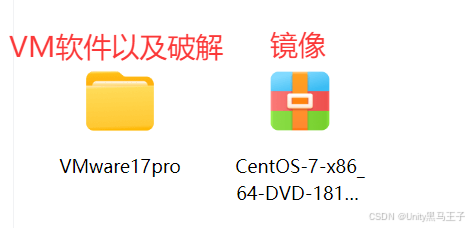

一、準備工作
(一)下載 VMware Workstation
- 訪問 VMware 官方網站(https://www.vmware.com/cn/products/workstation-player.html?),根據 Windows 系統版本(32 位或 64 位)下載對應的 VMware Workstation 安裝包。(如果找不到可以直接下載網盤中的內容)
- 網盤內容如下(一個安裝程序,一個是使用許可證)。

?
(二)下載 CentOS 7 鏡像
- 打開瀏覽器,訪問 CentOS 官方鏡像站(http://mirrors.aliyun.com/centos/7.6.1810/isos/x86_64/?),找到 CentOS-7-x86_64-DVD-1810.iso 鏡像文件進行下載。(如果找不到可以直接下載網盤中的內容)
- 等待下載完成,記錄好鏡像文件的保存路徑。

?

二、安裝 VMware Workstation(比較簡單,按下面走即可)
- 在安裝向導中,點擊 “下一步”,閱讀并接受許可協議,再次點擊 “下一步”。
? - 選擇安裝路徑,建議不要安裝在系統盤(一般為 C 盤),避免影響系統性能。點擊 “下一步”。
- 根據個人需求選擇是否創建桌面快捷方式等附加任務,然后點擊 “安裝”。
- 安裝過程中可能會出現驅動安裝提示,按照提示操作即可。安裝完成后,點擊 “完成”。

三、創建 CentOS 7 虛擬機
- 打開 VMware Workstation,點擊 “創建新的虛擬機”。
- 在 “新建虛擬機向導” 中,選擇 “典型(推薦)”,點擊 “下一步”。

- 選擇 “安裝程序光盤映像文件(ISO)”,瀏覽并選擇之前下載的 CentOS-7-x86_64-DVD-1810.iso 鏡像文件,點擊 “下一步”。

- 為虛擬機命名,如 “CentOS 7 Test”,并選擇虛擬機的存儲位置,確保存儲位置所在磁盤有足夠空間,點擊 “下一步”。


- 設置虛擬機磁盤大小,建議設置為 20GB 及以上,選擇 “將虛擬磁盤存儲為單個文件”,點擊 “下一步”。

- 點擊 “完成”,完成虛擬機的創建。
?

四、安裝 CentOS 7 系統
- 在 VMware Workstation 主界面,選中剛創建的虛擬機,點擊 “開啟此虛擬機”。

- 虛擬機啟動后,進入安裝界面。在啟動菜單中,選擇 “Install CentOS 7”,按下回車鍵。
- 選擇安裝過程使用的語言,如 “中文(簡體)”,點擊 “繼續”。

- 在 “安裝信息摘要” 頁面,進行如下設置:
- 軟件選擇:選擇 “GNOME 桌面”,適合新手操作。如果熟悉命令行操作,也可以選擇 “最小安裝”。
- 安裝位置:點擊 “自動分區”,讓系統自動分配磁盤空間。若對分區有特殊需求,可選擇 “自定義分區”。
- 網絡和主機名:點擊 “以太網”,將開關打開以啟用網絡,設置主機名,如 “centos7-vm”。
- 設置完成后,點擊 “開始安裝”。
- 在安裝過程中,設置 root 密碼和創建普通用戶(設置用戶名和密碼)。
- 安裝完成后,點擊 “重啟”。

五、結語
????????通過以上步驟,我們就在 Windows 系統下成功使用 VMware 安裝并配置好了 CentOS 7 虛擬機環境。這個環境可以滿足開發、測試、學習等多種需求,希望大家可以利用它深入探索 Linux 世界。

之三)
循環鏈表、雙向鏈表)

方法)
)


))










之旅——程序邏輯控制④)
